Sut i arddangos colofnau lluosog mewn blwch combo?
Gall y blwch combo ein helpu i ddewis y gwerthoedd yn gyflym heb eu teipio, fel arfer, gallwch greu blwch combo gydag un rhestr o ddata, ond, weithiau, rydych chi am arddangos sawl colofn yn y blwch combo fel y dangosir y llun isod, sut y gallai ydych chi'n creu blwch combo gyda cholofnau lluosog yn Excel?
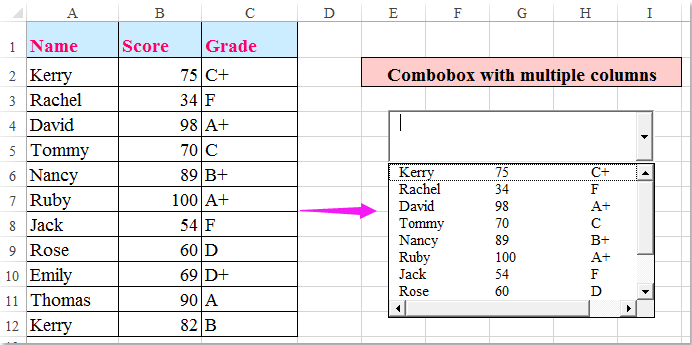
Arddangos colofnau lluosog mewn blwch combo gydag eiddo blwch combo
Arddangos colofnau lluosog mewn blwch combo gyda chod VBA
 Arddangos colofnau lluosog mewn blwch combo gydag eiddo blwch combo
Arddangos colofnau lluosog mewn blwch combo gydag eiddo blwch combo
Gallwch fynd i eiddo'r blwch combo i ffurfweddu'r priodoleddau ar gyfer y blwch combo, gwnewch fel hyn:
1. Cliciwch Datblygwr > Mewnosod > Blwch Combo (Rheoli ActiveX), ac yna llusgwch y llygoden i dynnu blwch combo yn ôl yr angen, gweler sgrinluniau:
 |
 |
 |
2. Yna cliciwch Eiddo O dan y Datblygwr tab, yn y Eiddo blwch deialog, gwnewch y gweithrediadau canlynol:
(1.) Yn y ColofnCount blwch testun, nodwch nifer y colofnau rydych chi am eu harddangos, yn yr enghraifft hon, byddaf yn eu nodi 3;
(2.) Wrth ymyl y LinkedCell blwch testun, nodwch gyfeirnod cell i gysylltu'r blwch combo;
(3.) Yn y RhestrFillRage blwch testun, teipiwch yr ystod gell rydych chi am ei defnyddio fel y data ffynhonnell.
 |
 |
 |
3. Ar ôl gorffen y gosodiadau, caewch y blwch deialog, a chliciwch ar y Modd Dylunio yn y rhuban i adael y modd dylunio, nawr, pan fyddwch chi'n clicio saeth gwympo'r blwch combo, bydd data colofnau lluosog yn cael eu harddangos ar unwaith, gweler y screenshot:
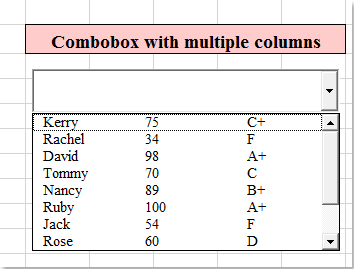
Tip: Os nad oes tab Datblygwr yn y rhuban, yr erthygl hon Sut i ddangos / arddangos tab datblygwr yn Excel 2007/2010/2013 Rhuban? Efallai y bydd yn ffafriol ichi arddangos tab Datblygwr.
 Arddangos colofnau lluosog mewn blwch combo gyda chod VBA
Arddangos colofnau lluosog mewn blwch combo gyda chod VBA
Yma gall cod VBA hefyd eich helpu i orffen y dasg hon.
1. Yn gyntaf, mae angen i chi greu enw amrediad ar gyfer eich data ffynhonnell, dewiswch yr ystod ddata, a rhoi enw amrediad yn y Blwch Enw, gweler y screenshot:
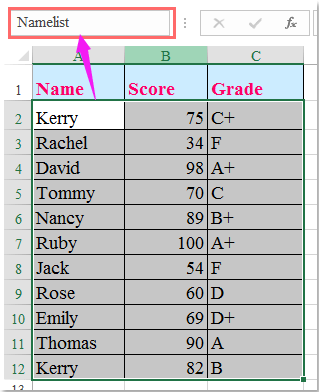
2. Yna creu blwch combo, a chlicio arno ar y dde, yna dewis Gweld y Cod o'r ddewislen cyd-destun, gweler y screenshot:
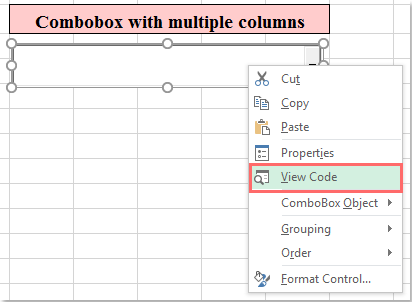
3. A'r Microsoft Visual Basic ar gyfer Ceisiadau ffenestr yn cael ei hagor, copïwch a gludwch y cod canlynol i ddisodli'r cod gwreiddiol, gweler y screenshot:
Cod VBA: Arddangos colofnau lluosog yn y blwch combo:
Private Sub UserForm_Initialize()
'Updateby Extendoffice
With ComboBox1
.ColumnCount = 3
.List = Range("Namelist").value
End With
End Sub
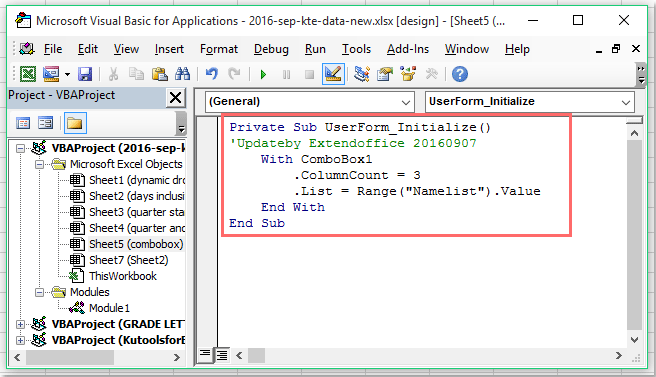
Nodyn: Yn y cod uchod, mae'r Blwch Combo1 yw enw eich blwch combo wedi'i greu, y rhif 3 yw rhif y golofn rydych chi am ei harddangos, “Rhestr enwau”Yw'r enw amrediad rydych chi wedi'i greu yng ngham 1. Gallwch eu newid i'ch angen.
4. Yna pwyswch F5 allwedd i redeg y cod hwn, ac yna cliciwch y blwch combo, mae'r colofnau lluosog yn cael eu harddangos yn y blwch combo yn ôl yr angen.
Offer Cynhyrchiant Swyddfa Gorau
Supercharge Eich Sgiliau Excel gyda Kutools ar gyfer Excel, a Phrofiad Effeithlonrwydd Fel Erioed Erioed. Kutools ar gyfer Excel Yn Cynnig Dros 300 o Nodweddion Uwch i Hybu Cynhyrchiant ac Arbed Amser. Cliciwch Yma i Gael Y Nodwedd Sydd Ei Angen Y Mwyaf...

Mae Office Tab yn dod â rhyngwyneb Tabbed i Office, ac yn Gwneud Eich Gwaith yn Haws o lawer
- Galluogi golygu a darllen tabbed yn Word, Excel, PowerPoint, Cyhoeddwr, Mynediad, Visio a Phrosiect.
- Agor a chreu dogfennau lluosog mewn tabiau newydd o'r un ffenestr, yn hytrach nag mewn ffenestri newydd.
- Yn cynyddu eich cynhyrchiant 50%, ac yn lleihau cannoedd o gliciau llygoden i chi bob dydd!
